Исправить ошибку «Не удалось загрузить носитель» в Google Chrome
У вас возникли проблемы с Google Chrome «Не удалось загрузить носитель» ошибка при загрузке изображений в браузере? Возможно, вы не сможете получить доступ к мультимедиа на своих любимых веб-сайтах из-за этой досадной проблемы. К счастью, вы можете исправить эту ошибку и правильно загрузить видео или изображение в веб-браузере Chrome, выполнив несколько простых шагов.
Давайте сначала рассмотрим корень этой проблемы с веб-браузером. При возникновении проблемы с веб-сайтом или самим медиафайлом появляется сообщение об ошибке: Не удалось загрузить медиафайл; часто появляется. Это может быть результатом ряда причин, таких как медленное подключение к Интернету, проблема с сервером на веб-сайте или проблема с самим медиафайлом.
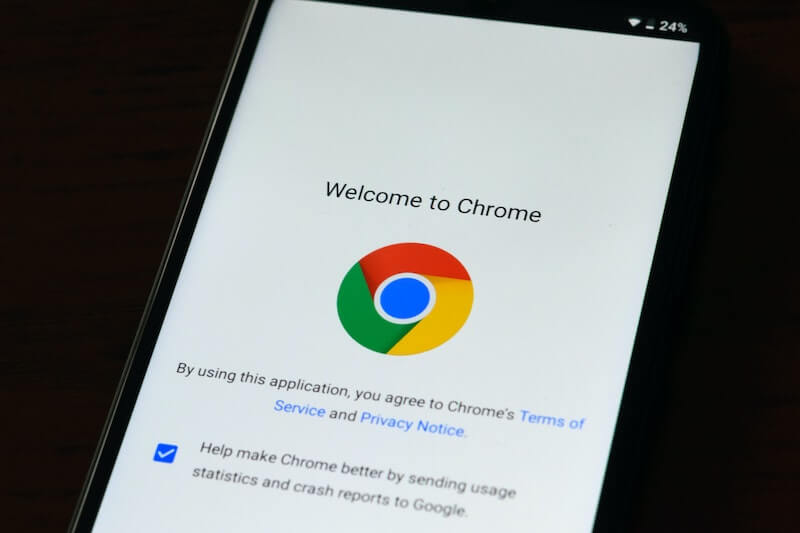 Фото предоставлено: Компания PhotoMIX/Pexels
Фото предоставлено: Компания PhotoMIX/Pexels
Как исправить проблему «Медиафайл не может быть загружен» при загрузке изображений в браузере Google Chrome
Полное сообщение об ошибке, которое может отображаться на экране вашего компьютера или мобильного устройства, гласит: «Медиафайл не может быть загружен либо из-за сбоя сервера или сети, либо из-за того, что формат не поддерживается». Проблема может также возникнуть в других популярных веб-браузерах, таких как Opera, Firefox, Microsoft Edge или Brave.
Программы для Windows, мобильные приложения, игры - ВСЁ БЕСПЛАТНО, в нашем закрытом телеграмм канале - Подписывайтесь:)
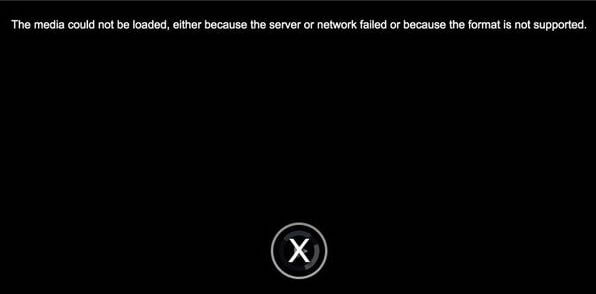
Чтобы исправить эту ошибку, первое, что вы должны сделать, это попытаться перезагрузить страницу веб-сайта, к которой вы обращаетесь. Часто это может решить проблему и обеспечить правильную загрузку носителя. Для этого просто нажмите кнопку перезагрузки в браузере (значок круглой стрелки) или нажмите клавишу «F5» на клавиатуре.
Решение № 1. Очистить данные файлов cookie кэша браузера Chrome
Если это не сработает, вы также можете попробовать очистить кеш браузера и файлы cookie. Со временем ваш браузер может накапливать много временных файлов и данных просмотра, что может вызвать проблемы с загрузкой мультимедиа. Очистив эти данные, вы часто можете исправить ошибку «Носитель не может быть загружен» и обеспечить правильную загрузку носителя.
- Чтобы очистить кеш и файлы cookie в Google Chrome, нажмите на три точки в правом верхнем углу браузера и выберите «Настройки».
- В разделе «Конфиденциальность и безопасность» нажмите «Очистить данные браузера».
- Отсюда вы можете выбрать временной диапазон и типы данных, которые вы хотите очистить.
- Обязательно выберите «Файлы cookie и другие данные сайта» и «Кэшированные изображения и файлы».
Решение № 2. Обновите приложение браузера Google Chrome до последней версии
Еще одно потенциальное решение ошибки «Медиафайл не может быть загружен» — обновить браузер. В устаревших браузерах иногда могут возникать проблемы с загрузкой мультимедиа, поэтому всегда полезно убедиться, что вы используете последнюю версию браузера.
- Чтобы обновить Google Chrome, нажмите на три точки в правом верхнем углу браузера и выберите «Справка», затем «О Google Chrome».
- Откроется новая вкладка, где вы сможете проверить наличие доступных обновлений.
Если есть какие-либо ожидающие обновления, Chrome автоматически загрузит и установит их, и вам потребуется перезапустить браузер, чтобы изменения обновления вступили в силу.
Решение № 3. Отключите установленные расширения браузера Chrome.
Если у вас по-прежнему возникают проблемы с ошибкой «Медиафайл не может быть загружен», вы можете попробовать отключить все расширения или плагины, установленные в вашем браузере. Эти расширения иногда могут вызывать конфликты или мешать загрузке мультимедиа, поэтому их отключение часто может исправить ошибку.
- Чтобы отключить расширения в Google Chrome, нажмите на три точки в правом верхнем углу браузера и выберите «Дополнительные инструменты», затем «Расширения».
- Откроется новая вкладка, где вы сможете увидеть все установленные вами расширения.
- Чтобы отключить расширение, просто щелкните переключатель рядом с ним, чтобы выключить его.
Если ни одно из этих решений не работает для вас, возможно, проблема связана с веб-сайтом или самим медиафайлом. В этом случае лучше всего обратиться в службу поддержки сайта и сообщить им о проблеме. Возможно, они смогут предоставить дополнительную помощь или шаги по устранению неполадок, чтобы помочь вам исправить ошибку «Не удалось загрузить носитель».
В заключение, проблема просмотра «Мультимедиа не может быть загружена» в Google Chrome может раздражать, но ее часто можно решить, обновив страницу, удалив файлы cookie и кеш, обновив браузер, отключив расширения или связавшись с веб-сайтом. вспомогательный персонал. Эти инструкции помогут вам правильно загрузить ваши медиафайлы, чтобы вы могли продолжать наслаждаться любимыми веб-сайтами без перерыва.
Программы для Windows, мобильные приложения, игры - ВСЁ БЕСПЛАТНО, в нашем закрытом телеграмм канале - Подписывайтесь:)






